
Creare e gestire i modelli di Pages sul Mac
Se crei un documento che vuoi riutilizzare come traccia per altri documenti, puoi salvarlo come modello. La creazione di un modello personalizzato può essere semplice come aggiungere il logo della tua società in un modello esistente oppure puoi progettare un modello assolutamente nuovo.
Puoi aggiungere i modelli personalizzati in “Scelta modelli”, salvarli come file da condividere con gli altri e utilizzarli in Pages su iPad e iPhone. I modelli personalizzati che crei sul Mac sono raggruppati nella categoria “I mie modelli” di “Scelta modelli” e vengono condivisi su tutti i tuoi dispositivi.
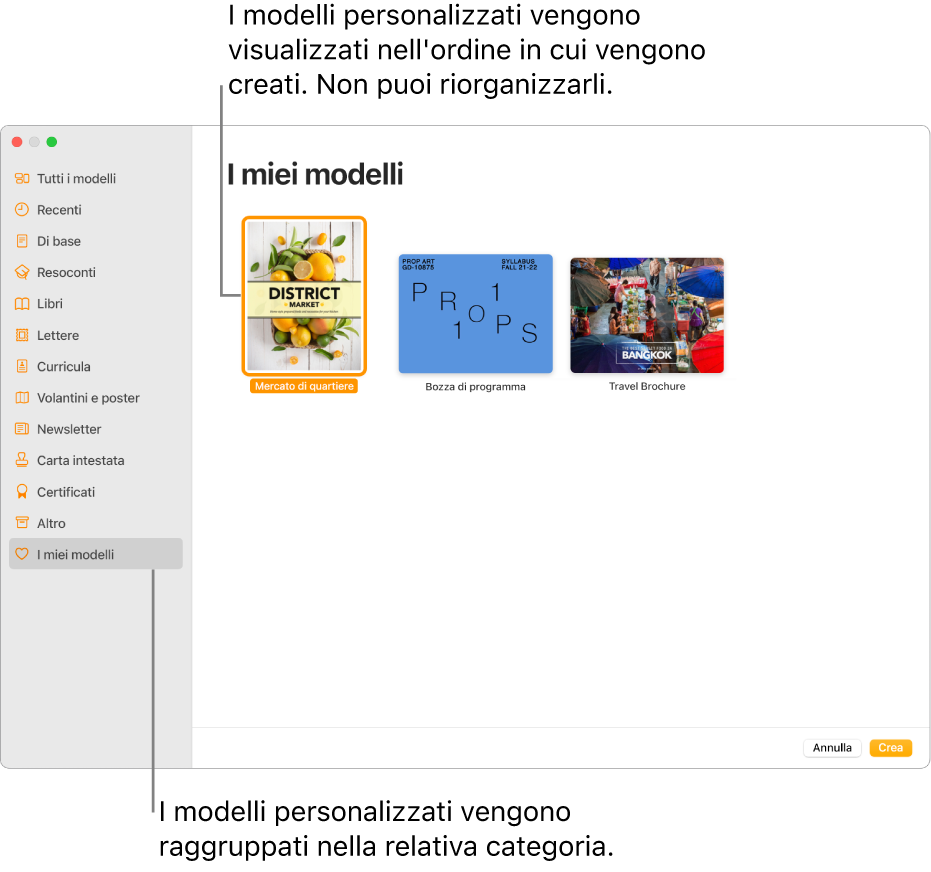
Salvare un documento come modello
Se prima di salvare un modello personalizzato hai effettuato l’accesso con lo stesso account Apple su tutti i dispositivi e hai attivato iCloud Drive, il modello sarà disponibile su tutti i tuoi dispositivi (ma non in Pages per iCloud).
Con il documento aperto, scegli File > Salva come modello (dal menu File nella parte superiore dello schermo).
Fai clic su una delle opzioni seguenti.
Aggiungere a “Scelta modelli”: inserisci un nome per il modello, quindi fai clic su Scegli.
Salva: digita un nome per il modello, quindi scegli dove salvarlo.
Se vuoi inviare il modello via email ad altri o a te stesso, salvalo sul computer. Puoi allegare il file del modello a un messaggio email.
Installare un modello proveniente da un’altra sorgente sul Mac
Puoi installare un modello personalizzato che hai ricevuto come allegato aggiungendolo a “Scelta modelli” in Pages.
Fai doppio clic sul file del modello (con estensione “.template”), quindi fai clic su Aggiungi a “Scelta modelli”.
Nota: il modello è già installato su tutti i tuoi dispositivi e disponibile nella categoria “I miei modelli” di “Scelta modelli” se scegli “Aggiungi a Scelta modelli” quando crei il modello (e stai utilizzando iCloud Drive mentre hai effettuato l’accesso allo stesso Apple Account).
Puoi impostare Pages in modo che apra i nuovi documenti sempre da un modello specifico invece che da “Scelta modelli”.
Modificare un modello personalizzato
Vai all’app Pages
 sul Mac.
sul Mac.Scegli File > Nuovo (dal menu File nella parte superiore dello schermo), quindi fai doppio clic sul modello che vuoi usare come base per uno nuovo.
I modelli personalizzati sono disponibili nella categoria “I miei modelli” in scelta modelli. Per utilizzare un modello personalizzato non disponibile qui, devi prima installare il modello personalizzato (consulta le istruzioni precedenti).
Effettua le modifiche desiderate, scegli File > Salva modello, quindi scegli un’opzione per salvare il documento come un nuovo modello.
Il modello modificato viene salvato come una nuova versione. Puoi rinominare la nuova versione ed eliminare la prima versione se non desideri conservarla.
Rinominare o cancellare un modello personalizzato
Se hai effettuato l’accesso con lo stesso account Apple su tutti i dispositivi e hai attivato iCloud Drive, quando elimini un modello personalizzato questo verrà eliminato da tutti i tuoi dispositivi.
Vai all’app Pages
 sul Mac.
sul Mac.Scegli File > Nuovo (dal menu File nella parte superiore dello schermo), fai clic tenendo premuto il tasto Ctrl sul nome del modello, quindi scegli Rinomina o Elimina.
Se lo stai rinominando, digita un nuovo nome, quindi premi A Capo.
I modelli personalizzati appaiono sempre in “I miei modelli” in scelta modelli. Non puoi riorganizzare i modelli e eliminare quelli forniti con Pages.